
Samsung Uygulama Yöneticisi: Verimli Samsung Uygulama Yönetimi için En İyi Araçlar

Samsung cihazlarına yüklenen uygulama sayısının artmasıyla birlikte, uygulama yükleme, kaldırma, yedekleme, önbellek temizleme ve kaynak optimizasyonu gibi yönetim ihtiyaçları giderek daha önemli hale geldi. Uygun bir Samsung uygulama yöneticisi, kullanıcıların uygulama ekosistemlerini düzenlemelerine, cihaz kaynaklarını serbest bırakmalarına ve kullanıcı deneyimini geliştirmelerine yardımcı olabilir.
İster cihazlar arası yönetim kolaylığı arayan, ister akıllı analiz ve verimli temizlemeye odaklanan, ister teknik amaçlar için derinlemesine yönetim işlevlerine ihtiyaç duyan bir kullanıcı olun, çok sayıda seçenek arasından ihtiyaçlarınızı karşılayan bir araç bulabilirsiniz. Bu makalede, her birinin benzersiz özelliklerini ve avantajlarını sergileyen beş ana akım Samsung uygulama yönetim aracı ayrıntılı olarak açıklanacaktır.
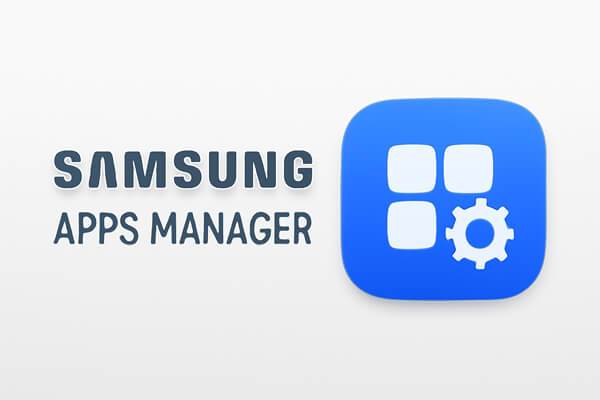
Coolmuster Android Assistant , cihazlar arası iş birliği yönetimine odaklanan bilgisayar tabanlı bir uygulama yönetim aracıdır. Mükemmel uyumluluğu sayesinde Galaxy S serisi, Note serisi ve Z Fold serisi gibi birçok Samsung modelini mükemmel şekilde destekler. İlgili destek kaynaklarına Google Play Store'dan kolayca ulaşılabilmesi, onu veri aktarımı ve uygulama yönetimini bir araya getiren pratik bir seçenek haline getirir.
Android Assistant'ın Sağladığı Uygulama Yönetim Yetenekleri:
Android Assistant, uygulama yönetimi işlevlerinin yanı sıra kişileri , kısa mesajları, fotoğrafları, videoları, müzikleri ve daha fazlasını Android ile bilgisayarınız arasında aktarmanıza da olanak tanır.
Samsung uygulama yöneticisini PC veya Mac yüklemek için aşağıdaki indirme butonlarına tıklayın.
Daha sonra Samsung Galaxy cihazınızdaki uygulamaları yönetmek için programı kullanmak üzere aşağıdaki eğitimi dikkatlice izleyin.
01 Bilgisayarınızda Samsung için en iyi uygulama yöneticisini başlatın. Samsung cihazınızı USB kablosuyla bilgisayarınıza bağlayın, Android Asistan cihazınızı kısa sürede tanıyacaktır.

Not: Telefon ile program arasındaki bağlantıyı etkinleştirmek için öncelikle Samsung telefonunuzda USB hata ayıklamayı açmanız gerekebilir. Bunu nasıl yapacağınızı bilmiyorsanız, Samsung telefonunuzda USB hata ayıklamayı nasıl etkinleştireceğinizi öğrenmek için buradaki talimatları takip edebilirsiniz.
02 Bağlı Samsung cihazınızdaki uygulamaları yönetmek için sol menü panelinden "Uygulama" simgesine tıklamanız gerekir. Ardından, Samsung uygulama yöneticisi Samsung cihazınızı tarayarak telefona yüklenen tüm uygulamaları bulup görüntüler. Artık Samsung uygulama yönetimi işlemine başlayabilirsiniz:

Smart App Manager , akıllı analize odaklanan mobil tabanlı bir uygulama yönetim aracıdır. Google Play Store'da 4,2 gibi yüksek bir puan alarak, kullanıcıların performansına dair memnuniyetini tam olarak yansıtmıştır. Samsung OneUI sistemine derinlemesine adapte edilen bu araç, cihazın uygulama durumunu doğru bir şekilde belirleyebilir ve kullanıcılara akıllı yönetim önerileri sunarak, verimlilik ve düzen arayan Samsung kullanıcıları için ideal bir seçimdir.
Uygulama, şu gibi özelliklerle temiz bir arayüz sunuyor:
Birden fazla uygulamayı tek seferde kaldırabilir, böylece hem zamandan tasarruf edebilir hem de cihazınızı daha etkili bir şekilde temizleyebilirsiniz.
Uygulamalarınızı kategoriye veya kullanım sıklığına göre düzenleyerek en çok kullandıklarınıza daha kolay ulaşabilirsiniz.
Akıllı Uygulama Yöneticisi ayrıca uygulamalarınızı yedeklemenize de olanak tanır; böylece fabrika ayarlarına sıfırlama durumunda veya başka bir cihaza aktarmanız gerektiğinde bunları kolayca geri yükleyebilirsiniz.
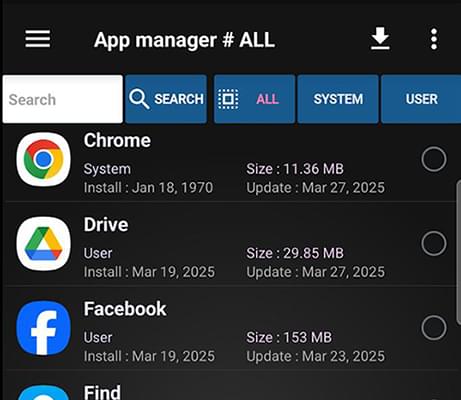
Uygulama Yöneticisi, geniş bir özellik yelpazesi ve pratik işlevler sunan bir mobil uygulama yönetim aracıdır. Google Play Store'da piyasaya sürülmesinden bu yana, zengin özellikleri ve istikrarlı performansı sayesinde Samsung kullanıcıları arasında büyük bir ilgi görmüştür. Temel uygulama yönetimi işlevlerini kapsamasının yanı sıra, özel formatlarda uygulama yükleme gibi Samsung cihazlarına özgü sorunları da ele alarak, Samsung cihazlarında uygulama yöneten günlük kullanıcılar için ideal bir seçimdir.
Uygulama Yöneticisi'nin bazı temel özellikleri şunlardır:
Samsung cihazınız destekliyorsa, bu özellik değerli dahili depolama alanını boşaltmak için uygulamaları SD kartınıza taşımanıza olanak tanır.
Uygulama, yüklü tüm uygulamaların izinlerinin kapsamlı bir listesini sunarak, cihazınızdaki hassas verilere hangi uygulamaların erişebileceğini kontrol etmenize olanak tanır.
Uygulamalarınız hakkında sürüm, boyut ve son güncelleme gibi ayrıntılı bilgileri görüntüleyebilir, uygulamalarınızı takip edebilir ve güncel olduklarından emin olabilirsiniz.
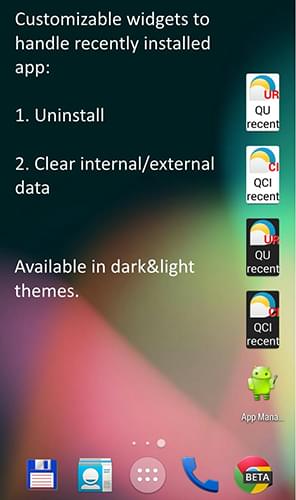
AppMgr Pro III (App 2 SD), Google Play Store'da yüksek indirme sayısına sahip, köklü bir Android uygulama yöneticisidir. Piyasaya sürülmesinden bu yana çok sayıda sadık kullanıcıya ulaşmış olup, Samsung ve Android 6 ve üzeri sistemleri destekleyen diğer Android cihazlarla mükemmel uyumludur. Hem sıradan kullanıcılar hem de ileri düzey ihtiyaçları olan kullanıcılar, yüksek kaliteli bir uygulama yönetimi deneyiminin keyfini çıkarabilirler. Temel özellikleri şunlardır:
Bu, uygulamanın temel özelliğidir ve yüklü uygulamaları SD kartınıza taşımanıza (destekleniyorsa) ve cihazınızın dahili depolama alanında yer açmanıza olanak tanır.
Birden fazla uygulamayı aynı anda taşıyarak çok sayıda uygulamayı hızlı bir şekilde yönetmeyi kolaylaştırın.
Uygulama ayrıca artık ihtiyacınız olmayan uygulamaları kaldırmanıza olanak tanıyarak cihazınızı temizlemenize de yardımcı olur.
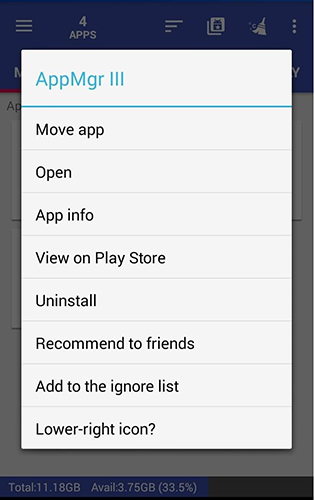
APK Manager , APK kurulum paketi yönetimi ve temel uygulama kontrolüne odaklanan bir araçtır. Google Play Store'dan kolayca indirilebilir ve çeşitli Samsung Android cihazlarla uyumludur. İşlevsel tasarımı basit ve pratiktir, bu da özellikle uygulama kurulum paketi yönetimi ve kaynak izlemeye odaklanan kullanıcılar için uygundur ve Samsung cihazlarında uygulama kurulumu ve bakımı için güvenilir garantiler sunar.
Bu uygulama APK dosyalarını çeşitli şekillerde yönetmenize olanak tanır:
APK dosyalarını doğrudan SD kartınızdan yükleyin ve uygulamaları kolayca kaldırın.
APK dosyalarını yedekleyin, böylece internet bağlantısına ihtiyaç duymadan başka bir cihaza aktarabilir veya daha sonra yeniden yükleyebilirsiniz.
Yüklü uygulamalardan APK dosyalarını çıkarın ve başkalarıyla paylaşın.
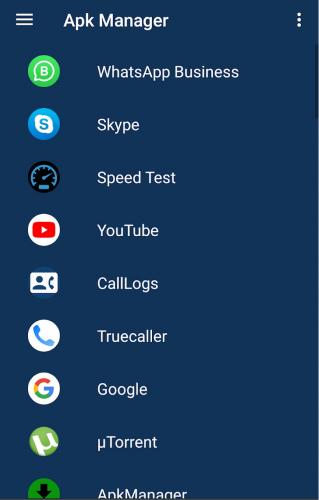
Her Samsung uygulama yöneticisinin farklı kullanıcı ihtiyaçlarına hitap eden kendine özgü özellikleri vardır.
İhtiyaçlarınıza en uygun olanı seçin ve Samsung deneyiminizi geliştirin.
İlgili Makaleler:
Samsung Galaxy Telefonunuza Uygulamalar Etkili Bir Şekilde Nasıl İndirilir?
Android için En İyi Uygulama Yöneticisi: Uygulamalarınızı Kolayca Yönetmek İçin En İyi 6 Araç
Uygulamalar Samsung'dan Samsung'a Nasıl Aktarılır [Hızlı Aktarım]
Samsung Telefon ve Tablette Uygulamalar Nasıl Silinir [Ultimate]





